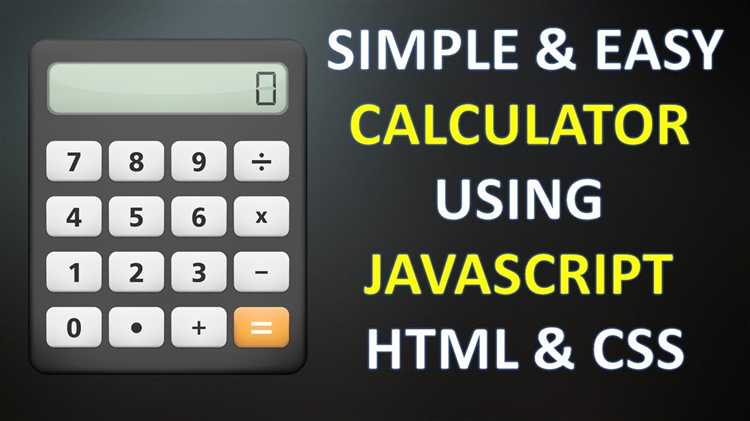
Функциональный калькулятор на JavaScript – это не учебный пример, а реальный инструмент для работы с пользовательским вводом, валидацией данных и обработкой событий. Простейшая версия требует только HTML-разметки для интерфейса и минимального количества JavaScript-кода для выполнения арифметических операций. Это делает проект идеальным для практики взаимодействия между слоями представления и логики.
Ключевой акцент следует сделать на обработке ошибок. При вводе недопустимых символов или делении на ноль необходимо информировать пользователя без перезагрузки страницы. Это реализуется через проверку выражения до передачи его интерпретатору JavaScript. Также важно учитывать особенности работы с плавающей точкой: выражения вида 0.1 + 0.2 не дают точного результата без дополнительного округления.
При реализации стоит избегать добавления логики прямо в HTML через атрибуты onclick. Вместо этого предпочтительно использовать addEventListener, обеспечивая тем самым разделение структуры и поведения, что облегчает масштабирование и поддержку кода.
Структура HTML-разметки для интерфейса калькулятора
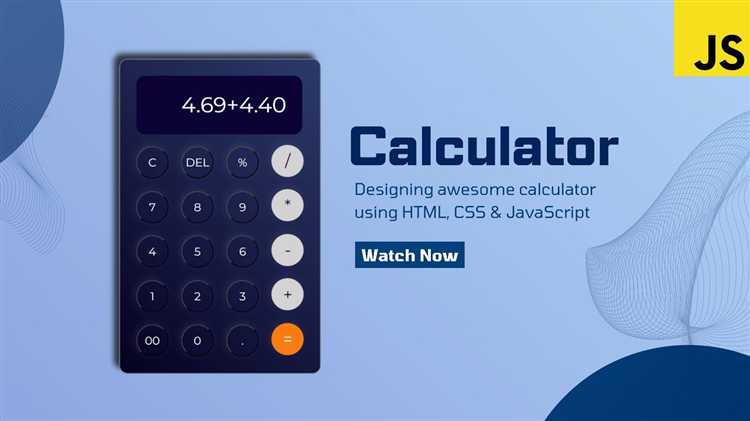
Ключевыми компонентами являются:
- Экран – элемент, на котором отображаются вводимые данные и результаты вычислений. Обычно это
<input>с атрибутомtype="text"илиreadonlyдля блокировки редактирования. - Кнопки – для каждой цифры и оператора (плюс, минус и т.д.) создается отдельная кнопка. Для этого используется тег
<button>. - Кнопка равно – для выполнения вычислений. Также реализуется с помощью
<button>.
Основная структура калькулятора может быть такой:
Каждая кнопка должна иметь атрибут data-value, который будет использоваться для обработки значений при нажатии. Это позволяет значительно упростить логику обработки на стороне JavaScript.
Для организации кнопок в виде сетки можно использовать дополнительную обертку с классом, например, buttons, которая делит все элементы на строки и столбцы. Это упрощает оформление и взаимодействие с пользователем.
Важной особенностью является обработчик событий, который должен отслеживать нажатие кнопок и обновлять данные на экране. Это обычно реализуется через событие click для каждой кнопки.
Разметка кнопок и поля отображения чисел
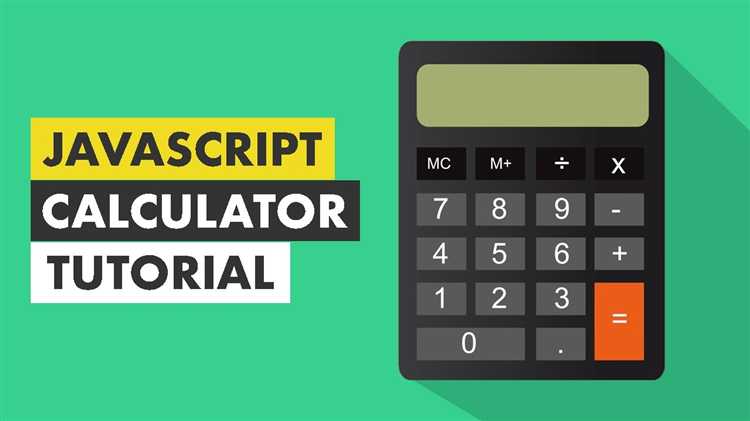
Для калькулятора важно правильно организовать разметку кнопок и поля отображения чисел. Это не только улучшает пользовательский интерфейс, но и обеспечивает функциональность. Основная цель – создать удобное взаимодействие с элементами, которое будет интуитивно понятным.
Кнопки калькулятора можно организовать в виде сетки, используя элементы <button>. Каждая кнопка должна иметь свой уникальный идентификатор или атрибут value, чтобы различать их функциональность. Для удобства кнопки можно сгруппировать по строкам, например, в первой строке разместить цифры от 1 до 3, во второй – 4 до 6 и так далее. Также важно учитывать, что кнопки с операциями (сложение, вычитание и т. д.) должны быть визуально выделены, чтобы избежать путаницы с числами.
Пример разметки кнопок:
Рекомендуется добавлять атрибуты type="button" для кнопок, чтобы они не отправляли форму, если калькулятор встроен в HTML-форму. Каждой кнопке можно назначить уникальный класс для стилизации, например, класс num для числовых кнопок и operator для кнопок с операциями. Это облегчает дальнейшую настройку внешнего вида и обработку событий.
Кнопка очистки (C) и кнопка равенства (=) должны быть выделены визуально, так как они выполняют ключевые функции. Важно также учитывать, что кнопка «C» должна очищать только поле ввода, а не все данные, чтобы сохранить результат вычисления при случайном нажатии.
Подключение JavaScript-файла к HTML-документу
Для использования JavaScript в HTML-документе необходимо подключить внешний файл, содержащий код. Это делается с помощью тега <script>, который указывается в разделе <head> или перед закрывающим тегом </body>.
Наиболее распространенный способ – подключение через атрибут src, который указывает путь к внешнему JavaScript-файлу. Например, если файл называется script.js и находится в той же папке, что и HTML-документ, подключение будет выглядеть так:
<script src="script.js"></script>Рекомендуется размещать подключение JavaScript-файлов перед закрывающим тегом </body>, чтобы страницы загружались быстрее. Это позволяет браузеру сначала загружать и отображать HTML-контент, а затем подключать и выполнять скрипты. Это также минимизирует вероятность проблем с загрузкой и отображением страницы до того, как скрипты начнут работать.
В случае использования внешних файлов, путь к файлу может быть абсолютным или относительным. Абсолютный путь указывает на точное местоположение файла на сервере, а относительный – на его местоположение относительно текущего документа.
Пример подключения с использованием относительного пути:
<script src="js/script.js"></script>Также возможна асинхронная загрузка скрипта с помощью атрибута async, что позволяет браузеру не блокировать загрузку других ресурсов. Однако это подходит для скриптов, которые не зависят от других элементов страницы:
<script src="script.js" async></script>Если порядок выполнения скриптов критичен, используйте атрибут defer, который гарантирует выполнение скрипта только после полной загрузки HTML-документа:
<script src="script.js" defer></script>Эти методы обеспечивают гибкость при подключении JavaScript, учитывая потребности и особенности страницы. Правильный выбор метода подключения способствует улучшению производительности и корректному функционированию сайта.
Обработка событий нажатия кнопок с помощью JavaScript
Для того чтобы калькулятор мог реагировать на нажатие кнопок, необходимо правильно обрабатывать события в JavaScript. В данном контексте кнопки представляют собой элементы HTML, на которые пользователи кликают. Использование событий позволяет динамически изменять поведение страницы, например, выполнять математические операции или обновлять отображаемые значения.
Основной инструмент для обработки нажатий кнопок – это событие «click». Чтобы привязать обработчик к кнопке, нужно использовать метод addEventListener, который позволяет указать, какой код должен быть выполнен при клике. Например:
document.getElementById('button-id').addEventListener('click', function() {
// действия при нажатии
});Для улучшения работы калькулятора рекомендуется привязать обработчики к каждой кнопке, чтобы избежать дублирования кода. Один из способов – это использование цикла для назначения обработчиков ко всем кнопкам сразу. Например, можно выбрать все кнопки с помощью класса и назначить общий обработчик:
const buttons = document.querySelectorAll('.button');
buttons.forEach(button => {
button.addEventListener('click', function() {
// действия при нажатии кнопки
});
});Внутри обработчика нажатия кнопки можно добавить логику обработки нажатия: сбор значений, выполнение операций, обновление экрана калькулятора. Например, при нажатии на цифры нужно добавить соответствующее число к строке, которая отображает результат вычислений.
Для работы с числами или операциями можно использовать атрибут data-* для хранения значений кнопок. Это позволяет избежать дополнительных проверок внутри JavaScript и упрощает код. Пример:
<button class="button" data-value="1">1</button>В обработчике события можно получить значение кнопки через event.target.dataset.value и выполнить необходимую операцию:
button.addEventListener('click', function(event) {
const value = event.target.dataset.value;
// добавление value к результату или выполнение операции
});Важный момент – управление вводом. Когда калькулятор обрабатывает числовые значения и операторы, важно учитывать, что последовательность нажатий может нарушать логику вычислений (например, несколько операторов подряд или неполные выражения). В таких случаях полезно добавить проверки перед выполнением операции, чтобы избежать ошибок.
Также стоит учитывать возможность использования клавиш на клавиатуре для удобства пользователей. Это можно реализовать с помощью события keydown, что позволит реагировать на нажатие клавиш и выполнять аналогичные действия, как при нажатии кнопок мышью. Важно проверять код клавиши и правильно обрабатывать её соответствие действиям калькулятора.
Реализация базовых операций: сложение, вычитание, умножение, деление

Для создания калькулятора, который выполняет основные арифметические операции, важно точно понимать, как взаимодействуют операторы и как правильно обработать вводимые значения. Операции сложения, вычитания, умножения и деления реализуются с использованием простых арифметических операторов JavaScript. Рассмотрим каждый из них более подробно.
Сложение
Для сложения используется оператор +. Он складывает два числа, полученных от пользователя. Следует учитывать, что вводимые значения могут быть строками, поэтому их нужно преобразовать в числа, чтобы результат был корректным.
function add(a, b) {
return a + b;
}
Для конвертации значений в числа используем функцию parseFloat() или Number(), чтобы избежать ошибок при сложении строк, представляющих числа.
Вычитание
Оператор - выполняет вычитание. Важно также удостовериться, что операнды являются числами. Вычитание работает так же, как и сложение, но результат всегда будет числовым значением, если правильно обработать ввод.
function subtract(a, b) {
return a - b;
}
Умножение

Оператор * выполняет умножение. Он работает аналогично другим операциям, но при этом умножение всегда возвращает числовой результат. Убедитесь, что операнды корректно преобразованы в числа, чтобы избежать неожиданных результатов.
function multiply(a, b) {
return a * b;
}
Деление
Для деления используется оператор /. Важно помнить, что деление на ноль вызывает ошибку или может привести к бесконечному значению Infinity. Поэтому необходимо добавить проверку перед выполнением операции деления.
function divide(a, b) {
if (b === 0) {
return 'Ошибка: деление на ноль';
}
return a / b;
}
Проверка деления на ноль помогает избежать некорректных результатов и предоставляет пользователю понятное сообщение об ошибке.
Рекомендации
- Убедитесь, что все значения корректно преобразуются в числа перед выполнением операций.
- Добавьте проверку деления на ноль, чтобы избежать ошибок выполнения.
- Каждую операцию следует обрабатывать в отдельной функции для улучшения читаемости кода.
- Рассмотрите возможность добавления функционала для работы с десятичными числами, используя
parseFloat().
Эти базовые операции являются основой для создания полноценного калькулятора. Правильная обработка ввода и проверка ошибок гарантируют стабильную работу программы.
Очистка поля ввода и реализация кнопки «Сброс»
При создании калькулятора важно предусмотреть возможность очистки поля ввода, чтобы пользователи могли начать вычисления заново. Для этого часто используется кнопка «Сброс», которая очищает не только поле ввода, но и любые промежуточные данные или результаты, сохраненные в памяти калькулятора.
Чтобы реализовать кнопку «Сброс», необходимо добавить элемент кнопки в HTML и привязать к ней обработчик событий с помощью JavaScript. Код для кнопки может выглядеть так:
В JavaScript необходимо привязать обработчик к кнопке. Например, для очистки поля ввода можно использовать следующий код:
document.getElementById("reset").addEventListener("click", function() {
document.getElementById("display").value = "";
});
Здесь «display» – это id элемента, в котором отображаются вводимые данные или результат вычислений. При нажатии на кнопку «Сброс» значение этого поля будет очищено.
Кроме того, важно, чтобы сброс не только очищал поле ввода, но и сбрасывал состояние калькулятора. Это может включать обнуление всех переменных, которые используются для хранения промежуточных данных. Для этого в обработчике события можно добавить дополнительные действия:
let currentValue = '';
let previousValue = '';
let operator = '';
document.getElementById("reset").addEventListener("click", function() {
document.getElementById("display").value = "";
currentValue = '';
previousValue = '';
operator = '';
});
Таким образом, при нажатии на кнопку «Сброс» не только очищается поле ввода, но и все переменные, связанные с вычислениями, возвращаются в исходное состояние. Это предотвращает возможные ошибки, если пользователь решит начать новый расчет после выполнения предыдущего.
В некоторых случаях может быть полезно, чтобы кнопка «Сброс» сбрасывала не только значения, но и другие визуальные элементы, такие как стили или активные состояния кнопок. Однако в стандартном калькуляторе достаточно очистки поля и сброса вычислений.
Реализация кнопки «Сброс» помогает повысить удобство работы с калькулятором и делает интерфейс более интуитивно понятным для пользователя.
Предотвращение ввода некорректных данных и деления на ноль
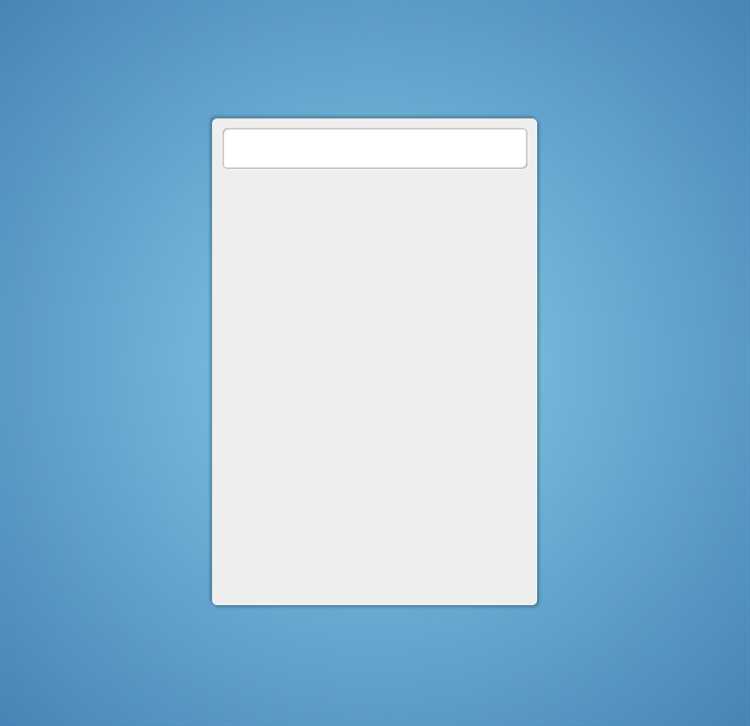
- Проверка на числовые значения: Используйте регулярные выражения или встроенные функции JavaScript, чтобы убедиться, что введённые данные представляют собой числа. Например, для проверки можно использовать функцию
isNaN(), которая проверяет, является ли значение нечисловым. - Проверка на пустые поля: Прежде чем проводить вычисления, убедитесь, что все необходимые поля заполнены. Пустые значения могут привести к ошибкам, особенно если их интерпретировать как ноль или строку.
- Обработка деления на ноль: При вводе делителя равного нулю, калькулятор должен вывести сообщение об ошибке, а не выполнять операцию. Для этого перед выполнением деления добавьте проверку: если делитель равен нулю, покажите сообщение о невозможности операции.
- Обработка специальных символов: Ввод символов, таких как буквы или знаки, не имеющие отношения к арифметическим операциям, также следует исключить. Можно использовать регулярные выражения, чтобы отфильтровывать нежелательные символы.
- Предотвращение цепочек вычислений: Иногда пользователи пытаются вводить операции вида
5++3или5/0/0. Для таких случаев необходимо создать логику, которая будет проверять корректность таких выражений и уведомлять пользователя о неправильном вводе.
Реализуя эти методы, можно значительно улучшить стабильность калькулятора и избежать неожиданных сбоев в работе программы. Важно не только проверять данные на каждом шаге, но и информировать пользователя о возможных ошибках, чтобы улучшить взаимодействие с интерфейсом.
Вопрос-ответ:
Как создать калькулятор с помощью JavaScript и HTML?
Для создания калькулятора с помощью JavaScript и HTML вам нужно написать код, который состоит из двух основных частей: разметки HTML и логики обработки действий с числами на JavaScript. В HTML создаются кнопки для чисел и операций, а в JavaScript пишется обработчик, который будет выполнять арифметические действия при нажатии на эти кнопки. Весь процесс сводится к созданию интерфейса с кнопками и экраном для отображения результата, а затем добавлению функционала, который будет работать с введёнными пользователем данными.
Какие HTML элементы используются для калькулятора?
Для создания калькулятора в HTML чаще всего используются элементы формы, такие как `
Как в JavaScript сделать обработку нажатия на кнопки калькулятора?
В JavaScript обработка нажатий кнопок обычно осуществляется через обработчики событий. Для каждой кнопки назначается событие, например, `click`. Когда пользователь нажимает кнопку, вызывается функция, которая добавляет цифру или операцию в строку ввода. Для этого можно использовать метод `addEventListener`, который привязывает событие к каждой кнопке. Затем нужно разработать логику для обработки арифметических операций, например, с помощью функции `eval()` или других методов для выполнения математических вычислений.
Какие основные ошибки могут возникнуть при создании калькулятора на JavaScript?
Одна из частых ошибок — это неправильная обработка ввода пользователем. Например, если не проверяется, что в поле ввода находится правильная последовательность символов (цифры и операторы), калькулятор может выдать ошибку или неверный результат. Также можно столкнуться с проблемами при работе с операциями, такими как деление на ноль или некорректный порядок операций. Чтобы избежать этих ошибок, стоит тщательно проверять ввод пользователя и правильно обрабатывать исключения.
Можно ли добавить стилизацию калькулятора с помощью CSS?
Да, стилизацию калькулятора можно сделать с помощью CSS. Можно настроить размеры кнопок, шрифт, цвета и другие визуальные элементы интерфейса. Например, для кнопок можно задать фон, размер шрифта, отступы и бордеры. Также можно стилизовать экран для вывода результата, чтобы он был видим и легко читаем. Использование CSS позволяет сделать интерфейс калькулятора более привлекательным и удобным для пользователей.
Как создать калькулятор на HTML и JavaScript?
Для создания калькулятора с использованием HTML и JavaScript, нужно выполнить несколько шагов. Сначала на странице создается HTML-структура, которая будет включать в себя кнопки для чисел, операций и поле для отображения результата. Затем с помощью JavaScript пишется код, который будет обрабатывать действия пользователя. Например, при нажатии на цифры и операции, они добавляются в строку, и при нажатии на кнопку «равно» вычисляется результат. Для этого можно использовать простые математические функции JavaScript, такие как `parseFloat()` для преобразования строки в число и стандартные операторы, такие как `+`, `-`, `*`, `/` для выполнения операций. Наконец, нужно обеспечить сброс данных при нажатии кнопки «C» для очистки экрана калькулятора.
Что нужно учитывать при создании калькулятора на JavaScript?
При создании калькулятора на JavaScript важно учитывать несколько моментов. Во-первых, необходимо предусмотреть обработку ошибок, например, чтобы калькулятор не выдавал ошибки при делении на ноль. Для этого можно добавить проверку на ноль перед операцией деления. Во-вторых, нужно правильно организовать взаимодействие между кнопками калькулятора и полем вывода, чтобы вводимые данные корректно отображались. Также важно реализовать приоритет операций, чтобы, например, выражение «2 + 3 * 4» вычислялось правильно, с учетом порядка выполнения операций. Это можно сделать с помощью более сложных функций для обработки математических выражений. Наконец, стоит позаботиться о том, чтобы интерфейс был удобным и понятным для пользователя, например, добавить визуальные эффекты при нажатии на кнопки или выделение активной кнопки.






